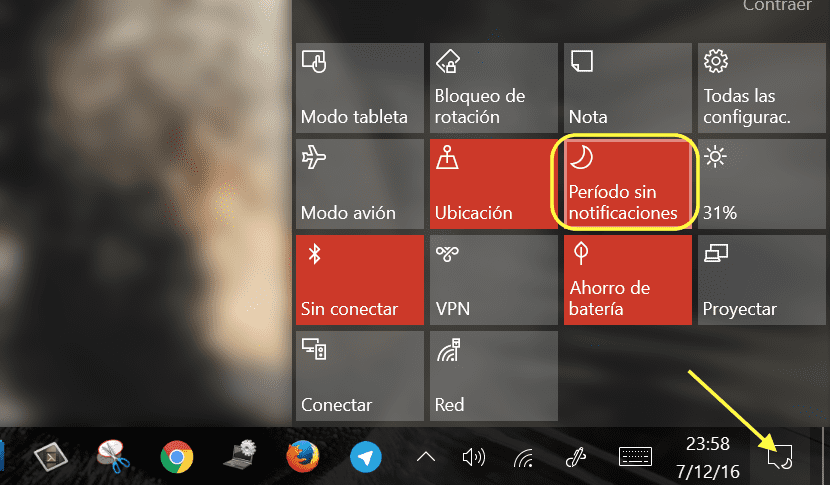
Повідомлення. Не знаю, що б ми робили без них. Деякі користувачі не можуть жити без них, а інші не витримують цього. Прихід Windows 10 також означав прибуття Центру активності, центру, де ми можемо знаходити сповіщення про оновлення програми, коли ми отримуємо новий електронний лист, коли антивірус щойно сканував наш жорсткий диск ... У цьому сповіщенні центр з’являються всі мовні бульбашки, які раніше з’являлися поруч із годинником на панелі завдань. Як тільки ви звикнете, ви не зможете жити без них, особливо якщо ви також використовуєте OS X, де вони також є, але в Windows вони краще реалізовані, все слід сказати.
Іноді, коли нам потрібен душевний спокій і коли нас ніщо не турбує, перше, що ми замовчуємо, - це зазвичай мобільний телефон, але з Windows 10 це не єдиний пристрій, який Вам доведеться відключити звук, щоб дозволити нам працювати без перерв. Ми ніколи не знаємо, коли будемо отримувати сповіщення на своєму ПК, тому доцільно мовчати всі сповіщення, які ми можемо отримати.
Windows 10 дозволяє нам вручну деактивувати всі сповіщення або деактивувати сповіщення протягом певного періоду часу, наприклад, вночі, особливо якщо ми маємо звичку завжди залишати комп'ютер увімкненим під час виконання якогось завдання. Рідно, Windows 10 дозволяє нам безпосередньо вимкнути всі сповіщення з 22 до 6 ранку, але за допомогою конфігурації ми можемо її змінити або повністю деактивувати, доки нам не доведеться їх отримувати знову.
Щоб активувати період без сповіщень, ми заходимо до Центру активності та натисніть на Період без повідомлень, щоб активувати. У той момент піктограма, яка показує нам кількість сповіщень, відображатиме місяць, щоб нагадати нам, що ми повністю деактивували всі системні сповіщення, і поки ми не деактивуємо, ми не будемо отримувати їх знову.